Utilisez le workflow Gérer l'abonnement dans la Horizon Universal Console pour modifier ou supprimer les informations d'abonnement Microsoft Azure stockées dans votre environnement Horizon Cloud. Vous pouvez également utiliser ce workflow pour ajouter des informations d'abonnement Microsoft Azure que vous souhaitez stocker dans Horizon Cloud avant de déployer un espace dans la capacité de cet abonnement.
Outre l'utilisation de vos informations d'abonnement Microsoft Azure lors du processus de déploiement de l'espace, Horizon Cloud doit utiliser ces informations pour exécuter et gérer les espaces que vous avez déployés dans la capacité de votre abonnement dans le cloud Microsoft Azure. Les informations d'abonnement que vous spécifiez dans l'assistant de déploiement de l'espace sont enregistrées dans votre environnement Horizon Cloud. Les informations sont stockées sous la forme d'un paramètre de configuration, à l'aide d'un nom que vous spécifiez. Le workflow Gérer l'abonnement permet d'ajouter, de modifier et de supprimer ces configurations d'abonnement stockées.
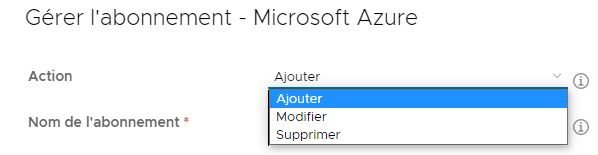
Comment dois-je lancer le workflow Gérer l'abonnement ?
Vous pouvez lancer le workflow Gérer l'abonnement depuis l'action Gérer dans l'onglet Ressources de la page Capacité de la console sur la page Démarrage. La capture d'écran suivante illustre l'emplacement de l'action Gérer sur la page Capacité.
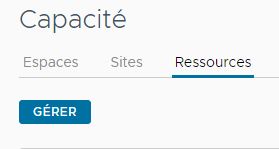
Vous pouvez également lancer le workflow en cliquant sur le nom d'un abonnement répertorié dans l'onglet Ressources. Si vous cliquez sur un nom spécifique, la fenêtre Gérer l'abonnement s'ouvre avec ce nom sélectionné par défaut dans le champ Nom de l'abonnement et les autres champs préremplis avec les informations stockées pour ce nom.
Modification d'un abonnement existant
Une fois que vous avez modifié les informations d'abonnement dans le portail Microsoft Azure sur lequel Horizon Cloud s'appuie pour les utiliser avec les espaces déployés, vous devez mettre à jour les informations correspondantes dans la configuration enregistrée dans Horizon Cloud. Uniquement lorsque les informations d'abonnement des deux côtés correspondent (côté portail Microsoft Azure et côté Horizon Universal Console), les informations d'abonnement stockées dans votre environnement Horizon Cloud peuvent rester viables pour être utilisées avec les espaces déjà déployés dans cet abonnement. Par exemple, lorsque vous modifiez l'ID d'application de l'abonnement côté Microsoft Azure, vous vous connectez à Horizon Cloud et utilisez l'action Modifier du workflow Gérer l'abonnement pour mettre à jour le champ ID d'application de la configuration enregistrée à faire correspondre.
Pour obtenir les étapes de modification, reportez-vous à la section Modifier et mettre à jour les informations d'abonnement associées aux espaces Horizon Cloud déployés.
Suppression d'un abonnement existant
Outre la modification, le workflow permet également de supprimer une configuration stockée lorsque tous les espaces associés à ce nom d'abonnement ont été supprimés. La suppression d'une configuration stockée empêche le nom de l'abonnement de s'afficher dans l'assistant de déploiement de l'espace lors du prochain démarrage du déploiement d'un espace. La suppression de ces noms d'abonnements qui ne sont plus utilisés est utile lorsque vous effectuez des essais ou des preuves de concept depuis l'environnement Horizon Cloud, dans lequel vous déployez, supprimez, puis redéployez de nouveaux espaces plusieurs fois et que vous souhaitez supprimer les informations d'abonnement enregistrées depuis les déploiements précédents.
Pour supprimer un ensemble d'informations d'abonnement nommé :
- Dans l'onglet Ressources de la page Capacité, cliquez sur le nom de l'abonnement à supprimer de Horizon Cloud. La capture d'écran suivante illustre les noms interactifs
sub1etsub2.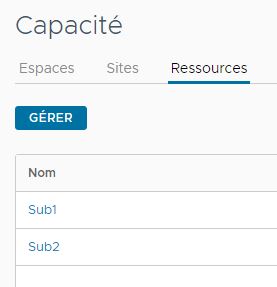
- Dans la fenêtre Gérer l'abonnement qui s'ouvre, vérifiez que le nom de l'abonnement sur lequel vous avez cliqué est celui que vous souhaitez supprimer, puis sélectionnez Supprimer dans le menu Action. La capture d'écran suivante illustre la sélection de l'action Supprimer pour les informations d'abonnement enregistrées sous le nom
sub2.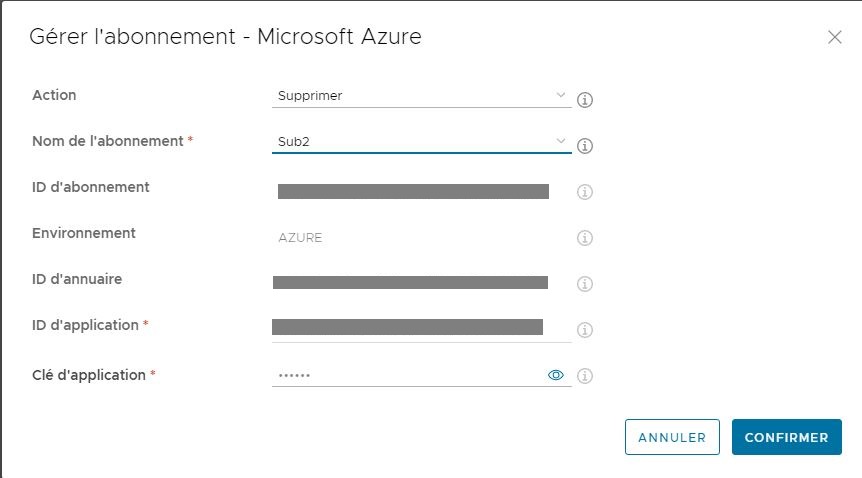
Note : Si le nom de l'abonnement contient des espaces qui lui sont associés, un message s'affiche, indiquant que vous ne pouvez pas le supprimer. Vous ne pouvez supprimer que les noms d'abonnement auxquels aucun espace n'est associé. - Cliquez sur Confirmer.
Dans le cas d'utilisation où vous avez supprimé tous vos espaces que vous avez déployés dans le Cloud Microsoft Azure et vous souhaitez supprimer toutes les informations d'abonnement stockées, accédez à la page Démarrage et utilisez l'action correspondante pour ouvrir la fenêtre Gérer l'abonnement et supprimer les ensembles nommés d'informations.
Ajout de nouvelles informations d'abonnement
Le workflow Gérer l'abonnement permet également d'ajouter un nouvel ensemble d'informations d'abonnement et de l'enregistrer dans votre environnement Horizon Cloud en dehors de l'assistant de déploiement de l'espace. Ce cas d'utilisation est utile lorsque des personnes de votre équipe ont des responsabilités distinctes, par exemple lorsqu'une personne de votre équipe est responsable de l'ajout de toutes les informations d'abonnement en utilisant des données spécifiques alors qu'une autre personne de votre équipe est responsable du déploiement réel des espaces. La première personne peut ajouter toutes les informations dans Horizon Cloud avant le processus de déploiement de l'espace.
Pour ajouter un nouvel ensemble d'informations d'abonnement et l'enregistrer dans Horizon Cloud :
- Dans l'onglet Ressources de la page Capacité, cliquez sur Gérer.
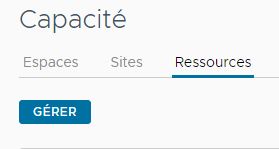
Note : Si vous ajoutez un nouvel abonnement sur la page Démarrage, cliquez sur . - Dans la fenêtre Gérer l'abonnement, vérifiez que l'option Action est définie sur Ajouter.
- Dans Nom de l'abonnement, entrez un nom que vous souhaitez utiliser pour cet ensemble d'informations d'abonnement enregistrées. La console utilise ce nom sur ses pages et workflows qui impliquent des abonnements. Le nom doit commencer par une lettre et ne contenir que des lettres, des tirets et des nombres.
- Spécifiez les informations d'abonnement Microsoft Azure.
Option Description Environnement Sélectionnez l'environnement de Cloud associé à votre abonnement, par exemple : - Azure - Commercial, pour les régions cloud Microsoft Azure globales standard
- Azure - Chine, pour le Cloud Microsoft Azure Chine
- Azure - US Government, pour le Cloud Microsoft Azure US Government
ID d'abonnement Entrez votre ID d'abonnement de capacité de Cloud (au format UUID). Cet ID d'abonnement doit être valide pour l'environnement que vous avez sélectionné. Pour Microsoft Azure, vous pouvez obtenir cet UUID à partir de la zone Abonnements de votre portail Microsoft Azure. ID de répertoire Entrez votre ID de répertoire Microsoft Azure AD (au format UUID). Pour Microsoft Azure, vous pouvez obtenir cet UUID à partir des propriétés Active Directory de Microsoft Azure dans le portail Microsoft Azure. ID d'application Entrez l'ID d'application (au format UUID) associé au principal de service que vous avez créé dans le portail Microsoft Azure. La création d'un enregistrement d'application et de son principal de service associé dans votre annuaire Active Directory de Microsoft Azure est une condition préalable requise. Clé d'application Entrez la valeur de la clé d'authentification du principal de service que vous avez créée dans le portail Microsoft Azure. La création de cette clé est une condition préalable requise. - Cliquez sur Confirmer.